Полное руководство по исправлению VLC не воспроизводит DVD на Windows 10 и Mac
VLC Media Player - популярный кроссплатформенный медиаплеер. Вы можете бесплатно воспроизводить DVD, CD, видео и аудио с VLC. Однако многие пользователи жалуются на VLC не воспроизводит DVD вопросы на многих форумах. VLC перестает воспроизводить DVD или VLC просто не воспроизводит DVD. Что ж, вот наиболее возможные причины, по которым VLC вылетает при воспроизведении DVD. Просто прочтите и проверьте.
- Диск DVD извлечен или не читается. Вы не можете открыть папку DVD и VIDEO_TS.
- Видео и аудио файлы, содержащиеся на DVD, прерывистые. Вы можете увидеть желтое предупреждение.
- VLC перестанет играть через несколько секунд после начала.
- VLC Media Player не будет воспроизводить DVD после обновления Windows 10 или Mac OS X.

СОДЕРЖИМОЕ СТРАНИЦЫ
Часть 1: копирование DVD в форматы, совместимые с VLC, когда DVD не воспроизводится в VLC
VLC может иметь проблемы с воспроизведением DVD, особенно для недавно выпущенных DVD-дисков. Ну, вы можете копировать DVD в видео с помощью Видмор DVD Монстр перед игрой с VLC. VLC может читать многие форматы, такие как AVI, FLV, MP4, WAV, VOB, AIFF и т. Д. Если вы хотите воспроизводить DVD на Android и iPhone с помощью приложения VLC, вы можете конвертировать DVD в MP4, чтобы получить довольно хорошее аудиовизуальное качество и небольшие размеры. размер файла. Конечно, вы также можете конвертировать DVD в другие несжатые форматы в зависимости от ваших потребностей.
Что можно получить от Vidmore DVD Monster? Будучи одним из лучших программ для копирования DVD для ПК с Windows, вы можете конвертировать DVD в любой формат на любое устройство с 6-кратной скоростью и исходным качеством 100%. Благодаря передовому алгоритму дешифрования DVD можно конвертировать как старые, так и новые DVD. Вы можете сделать цифровую копию вашей коллекции DVD в скором времени. Более того, встроенные фильтры редактирования могут помочь вам с легкостью редактировать и корректировать DVD-фильмы.
На самом деле нет необходимости воспроизводить DVD-фильмы с помощью VLC. Вы можете использовать любой медиаплеер для просмотра скопированных DVD-фильмов на любом цифровом устройстве. Не имеет значения, если VLC не воспроизводит DVD, VLC воспроизводит DVD прерывисто и т. Д.
- Копируйте DVD в VLC-совместимые форматы без потери качества.
- Скорость копирования DVD в 6 раз выше.
- Сделайте копию DVD 1: 1, чтобы скопировать весь DVD на свой компьютер.
- Выбирайте из различных оптимизированных предустановок для всех распространенных устройств, таких как iPhone, iPad, Samsung, Apple TV и т. Д.
- Редактируйте фильмы DVD с помощью обрезка, слияние, водяные знаки, вращение и т. д.
Шаг 1: Бесплатно скачайте, установите и запустите Vidmore DVD Monster. Поддерживаемые операционные системы включают Windows 10/8/7 / Vista / XP.
Шаг 2: Вставьте DVD-диск в компьютер. Нажмите «Загрузить DVD», затем «DVD-диск» и «Просмотр / выбор заголовка», чтобы импортировать DVD-видео.

Шаг 3: В правой части интерфейса есть опция «Копировать все в». Щелкните его, чтобы установить «MP4» или другие поддерживаемые форматы VLC. При необходимости вы можете конвертировать DVD в разные форматы.

Шаг 4: Нажмите «Копировать все», чтобы скопировать DVD в формат VLC. Что ж, проблема, из-за которой VLC не воспроизводит DVD в Windows 10, может быть решена. Если хочешь, хорошо Добавить водный знак к видео.

Часть 2: 5 распространенных способов исправить VLC, не воспроизводящий DVD
Есть также несколько проверенных способов исправить VLC, не воспроизводящий DVD в Windows 10 и других ОС. Вы можете попробовать следующие методы, чтобы узнать настоящую причину, по которой VLC DVD перестает воспроизводиться.
Способ 1: переустановите последний медиаплеер VLC
Обновив VLC до последней версии, вы можете получить доступ ко всем новым выпущенным кодекам DVD. Некоторые ошибки и ошибки VLC могут быть исправлены автоматически после обновления. Таким образом, вы можете переустановить VLC и обновить его до последней версии, чтобы устранить ошибку VLC не воспроизводит DVD.
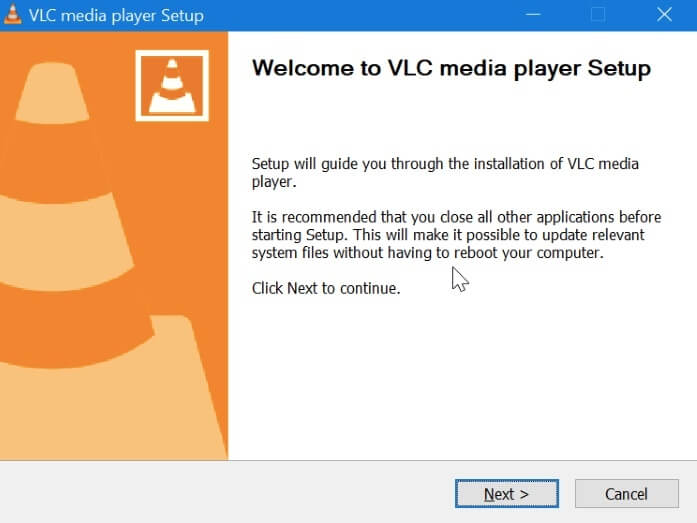
Способ 2: сбросить настройки VLC
Шаг 1: Откройте VLC. Выберите «Настройки» из списка «Инструменты».
Шаг 2: Переключитесь с «Показать настройки» на «Все» в нижнем левом углу окна.
Шаг 3: Щелкните «Видео», затем «Фильтры», затем «Деинтерлейсинг». Разверните «Streaming Deinterlace Mode» под «Deinterlacing Video Filter».
Шаг 4: Выберите «Режим Yadif», а затем нажмите «Сохранить», чтобы сбросить настройки VLC.
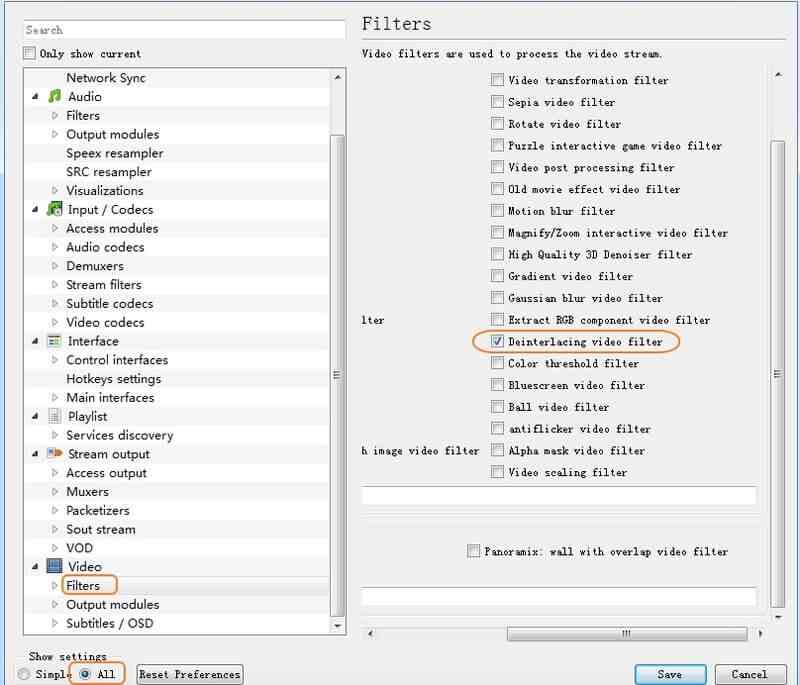
Способ 3: перезапустить VLC
Вы можете принудительно завершить работу и перезапустить VLC, чтобы исправить небольшие сбои. Или вы можете исправить VLC, который не может воспроизводить DVD, выполнив следующие действия.
Шаг 1: Запустите VLC Media Player. Выберите «Открыть диск» в меню «Медиа».
Шаг 2: Затем выберите «DVD» в разделе «Выбор дисков».
Шаг 3: Воспроизвести DVD с VLC, чтобы проверить.
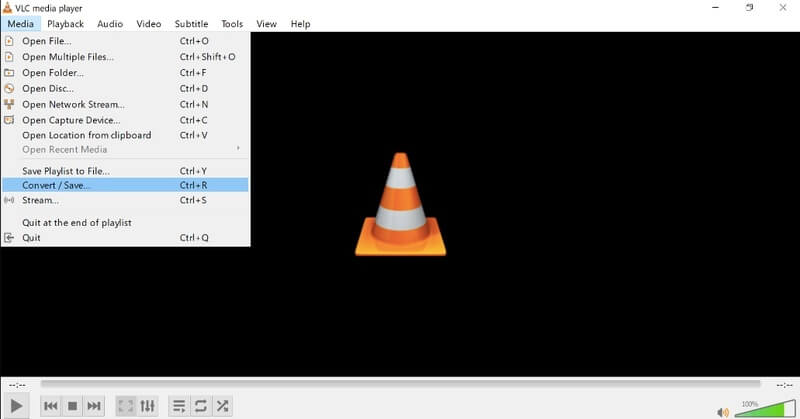
Способ 4: установить Libdvdcss, Libdvdnav и Libdvdread
Если вы хотите воспроизводить коммерческие DVD с помощью VLC, вам необходимо установить Libdvdcss, Libdvdnav и Libdvdread, чтобы сначала расшифровать и прочитать DVD. Вы можете найти эти пакеты напрямую в разделе VLC Developer.
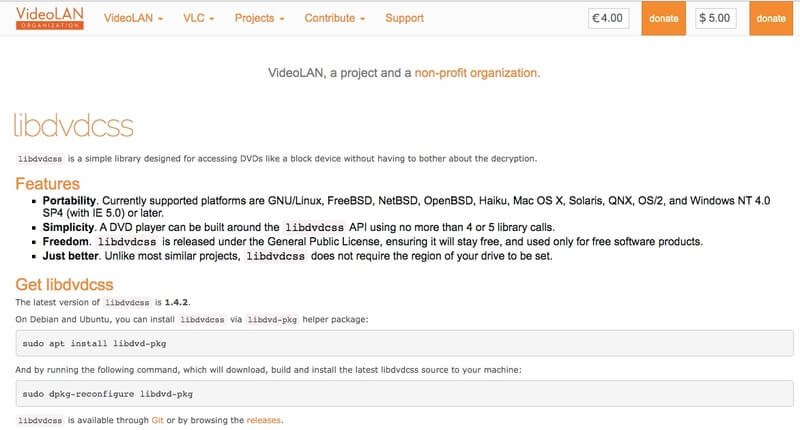
Способ 5: переустановить и обновить драйвер DVD
Если с вашим DVD-приводом что-то не так, определенно вы не можете воспроизводить DVD в Windows 10 с VLC. Таким образом, вам нужно проверить свой DVD-привод вручную.
Шаг 1: Нажмите клавиши «Windows» и «X», чтобы открыть «Диспетчер устройств».
Шаг 2: Щелкните «Приводы DVD / CD-ROM». Вы можете увидеть свой DVD-привод, если все в порядке.
Шаг 3: Но когда вы видите желтый «!» или красный значок «x», вам необходимо обновить или переустановить драйвер DVD.
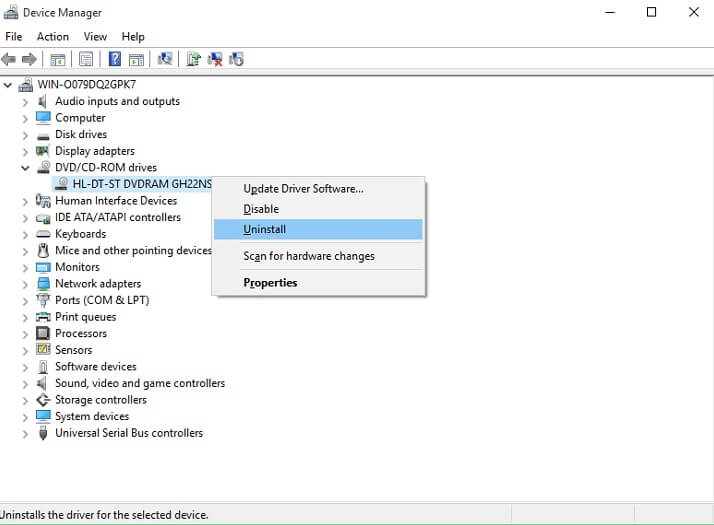
Вы также можете нажать «Безопасность и обслуживание», затем «Устранение неполадок компьютера», затем «Программы», чтобы «Запускать программы, созданные для Windows», «VLC», «Попробовать рекомендуемые настройки», «Проверить программу», чтобы исправить ошибки VLC. воспроизвести DVD в Windows 10 после обновления. Если обычные методы устранения неполадок VLC бесполезны, вы можете использовать Vidmore DVD Monster, чтобы временно обойти эти проблемы. По крайней мере, вы можете наслаждаться фильмами DVD за считанные минуты.
DVD-советы
-
VLC
-
Воспроизвести DVD


